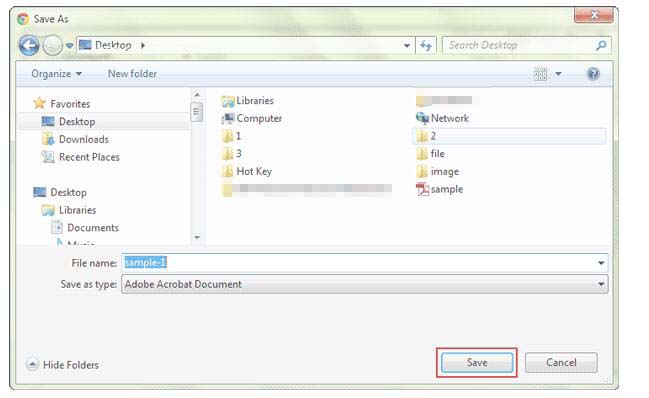Jak usunąć uprawnienia PDF / hasło właściciela bez oprogramowania
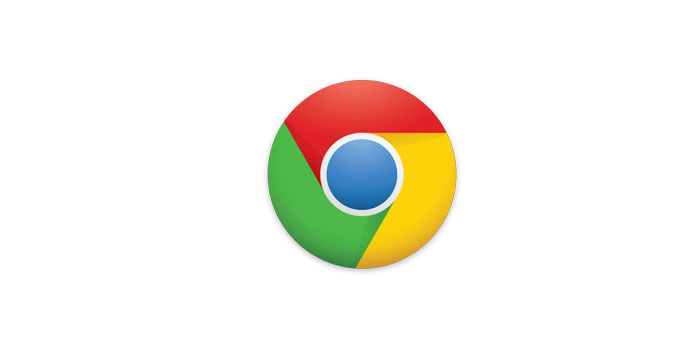
Podsumowanie
Jeśli pamiętasz uprawnienia do pliku PDF / hasło właściciela, łatwo byłoby bezpośrednio usunąć uprawnienia do pliku PDF / hasło właściciela w programie Adobe Acrobat. Ale jak możesz go usunąć, gdy zapomniałeś lub zgubiłeś uprawnienia do pliku PDF / hasło właściciela? Czy możesz to zrobić bez oprogramowania?
Teraz Google Chrome w tym artykule zostanie wprowadzony do usuwania nieznanych uprawnień / hasła właściciela PDF. Oznacza to, że mimo braku pomocy oprogramowania innej firmy, nadal można usunąć hasło uprawnień i edytować / drukować ograniczenia z zabezpieczonego pliku PDF.
Usuń nieznane uprawnienia / hasło właściciela PDF bez oprogramowania
Krok 1: Przeciągnij plik PDF do przeglądarki Google Chrome.
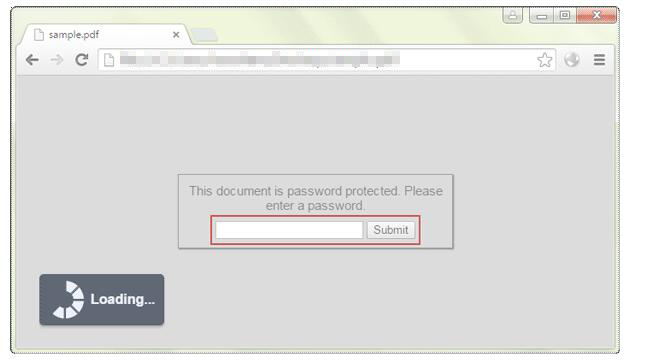
Uwaga: jeśli plik PDF jest chroniony otwartym hasłem, Google Chrome poprosi o wpisanie teraz. W przeciwnym razie nie możesz go otworzyć, nie mówiąc o usunięciu hasła uprawnień. Załóżmy, że zapomniałeś hasła do pliku PDF. Uzyskaj hasło do odzyskiwania dowolnego pliku PDF , aby natychmiast odzyskać hasło do pliku PDF. Następnie przejdź dalej.
Krok 2: Naciśnij "Ctrl + P" lub kliknij przycisk "Drukuj" w wyskakującym pływającym menu.
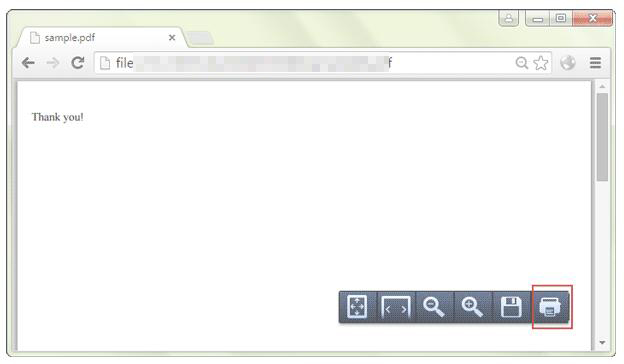
Krok 3: W części Miejsce docelowe wybierz "Zapisz jako PDF". I kliknij przycisk "Zapisz" w ustawieniach drukowania.
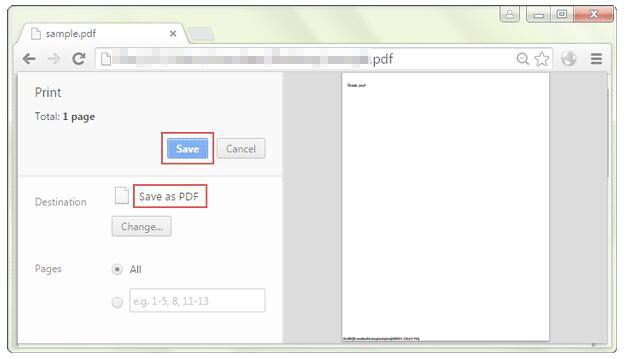
Krok 4: Zapisz zabezpieczony plik PDF jako nowy plik PDF bez ochrony hasłem.